win7开启vt的方法 win7系统如何开启vt虚拟化
更新时间:2024-01-24 13:32:13作者:xinxin
很多用户在玩手机游戏时,往往会借助win7电脑来进行操作,因此就需要安装模拟器来实现手机游戏的运行,同时为了提高win7系统在运行手机游戏的性能,我们需要开启vt虚拟化来提高玩家的游戏体验,可是win7系统如何开启vt虚拟化呢?在文本中小编就给大家介绍的win7开启vt的方法。
推荐下载:win7纯净安装版
具体方法:
方法一
1、进入BIOS设置后,切换到“Configuration”选项,将光标移动到“Intel VirtualTechnology”并按下回车,如果没有找到VT选项或不可更改,说明不支持VT技术。
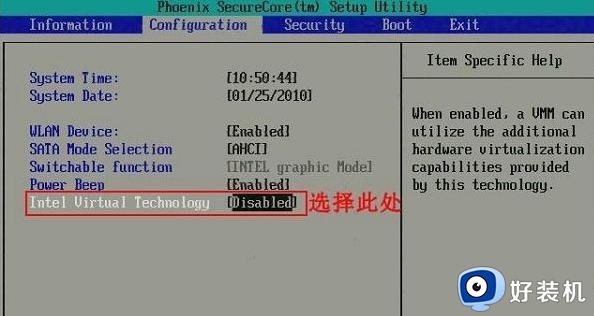
2、打开选项后,选择“Enabled”,并按下回车。
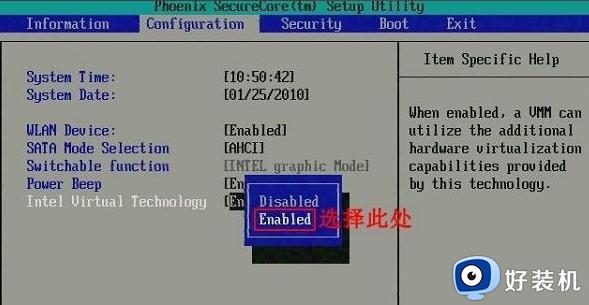
3、此时该选项将变为Enabled,按F10热键保存并退出即可开启VT功能。
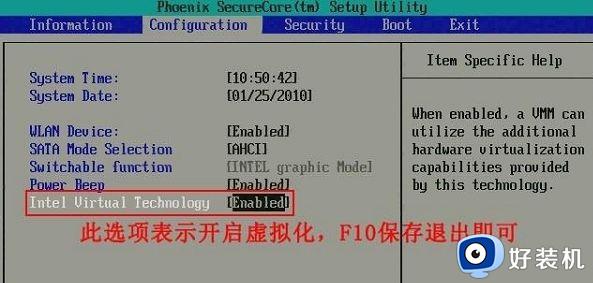
方法二
1、进入bios设置后,切换到“Advanced”选项,选择“CPU Setup”并按下回车键。
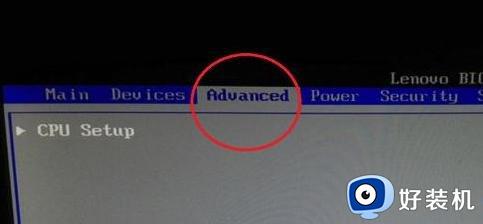
2、然后移动到“Intel(R)Virtualization Technology”,按下回车。设置为“Enabled”,然后按下F10进行保存即可。
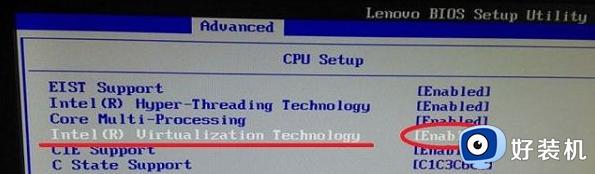
综上所述就是小编给大家分享的一篇win7开启vt的方法了,如果你也有相同需要的话,可以按照上面的方法来操作就可以了,希望本文能够对大家有所帮助。
win7开启vt的方法 win7系统如何开启vt虚拟化相关教程
- win7系统怎么开启vt win7开启虚拟化功能的步骤
- win7旗舰版找不到vt在哪里 win7找不到vt开启的解决方法
- vt电脑怎么开启win7 win7开启vt教程
- 联想电脑vt开启教程win7 联想win7怎么开vt
- win7电脑怎么开vt教程 windows7电脑vt怎么开启
- windows7如何开启vt win7开启vt过程步骤图解
- win7在哪打开虚拟键盘 win7如何开启虚拟键盘
- win7虚拟机占用cpu高怎么办 win7虚拟机cpu使用率过高怎么解决
- win7电脑没键盘怎么调出虚拟键盘 win7没有键盘如何打开虚拟键盘
- 怎么在虚拟机里面安装win7系统 如何在虚拟机安装win7系统
- win7开机进入安全模式的方法 win7开机时如何进入安全模式
- win7怎么换自己的壁纸 win7系统更换桌面背景图片的方法
- win7怎么换字体?win7修改字体的方法
- win7怎么恢复出厂设置之后进不去了 win7恢复出厂设置后进不去了如何处理
- win7不记得开机密码怎么办 win7系统电脑不知道密码怎么开机
- win7不能发现局域网电脑怎么办 win7发现不了局域网的计算机处理方法
win7教程推荐
- 1 win7怎么换字体?win7修改字体的方法
- 2 win7不能发现局域网电脑怎么办 win7发现不了局域网的计算机处理方法
- 3 win7电脑如何查看cpu占用率 win7看cpu占用率的方法
- 4 win7卡在清理请勿关闭计算机怎么办 win7显示清理请勿关闭计算机解决方法
- 5 win7怎么看隐藏的文件?win7如何查看隐藏文件
- 6 win7插上无线网卡但找不到无线网络连接怎么解决
- 7 win7电脑连不上无线网怎么办 win7电脑连接不了无线网处理方法
- 8 win7怎么破解电脑开机密码呢?如何破解win7开机密码
- 9 win7动画效果关闭设置教程 win7如何关闭动画效果显示
- 10 win7怎么让耳机和音响都有声音 win7电脑耳机和音响一起响怎么弄
